シリアルポート通信にRS232インターフェースを必要とするデバイスは数多くあります。これらには、研究室で使用されるほとんどの機器、品質およびプロセスコントローラー、さまざまなセンサー、はかりなどの計測器やその他いろいろなものが含まれます。
この標準は非常に人気がありますが、RS232接続をデバッグするのは簡単ではありません。ハードウェアとケーブル配線、通信設定とプロトコルなど、さまざまな側面を考慮する必要があります。ここで不一致があると問題が発生する可能性があります。
この記事では、シリアルポートのデバッグの最も重要な側面について詳しくご説明いたします。
内容
シリアルインターフェースを正常にデバッグするには、つまり、初期段階で問題を検出して解決するには、データストリームを表示することが重要です。これを行うのにお役に立つ、特別なソフトウェアがございます。それが、Electronic TeamのSerial Port Debug(シリアルポートデバッグ)ソフトウェアです。
Serial Debugger(シリアルデバッガ)(別名Serial Port Monitor(シリアルポートモニター))は、高品質のCOMポートデバッグユーティリティで、システム内のシリアルポート通信のログを記録、表示し、分析するのにお役に立ちます。
正しいCOMポートへの接続
お使いのコンピューターに複数のCOMポートが装備されている場合は、必ず正しいものをお選びください。疑わしい場合は、デバイスマネージャー を起動して「ポート(COM&LPT)」セクションをご確認ください。システムにインストールされているポートのリストが表示されます。これには、仮想ポートがある場合はそれも含まれます。
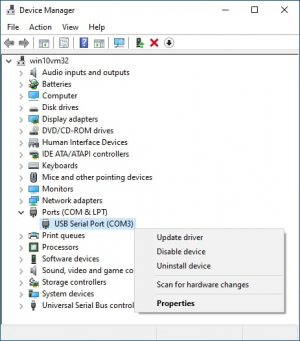
適切なケーブルの選択
ポートへの接続に使用するケーブルも重要です。一般的なケーブルには、送信線と受信線、信号グランドという少なくとも3本のワイヤが含まれています。
一部のデバイスでは、データフローを制御するために追加のラインが必要になる場合があります。例えば、「ハードウェアハンドシェイク」 (RTS/CTSまたはDTR/DSRデータフロー). 用など。追加のワイヤーがないと、デバイスと通信できません。
2つの主要なケーブルタイプは 「モデムケーブル」と「ヌルモデムケーブル」です。この2つの違いは、前者ではワイヤが真っ直ぐに通過するのに対し、後者ではワイヤが交差することです。

RS-232のトラブルシューティングについて詳しく読む
シリアル通信パラメータの設定
通信用に設定する必要がある一連のパラメータ(ボーレート、パリティ、データビット数、ストップビット、フロー制御 など)があります。通常、通信ソフトウェアは、Windowsデバイスマネージャーで設定されたパラメータをオーバーライドします。
当社のSerial Debugger (シリアルデバッガ)をご使用いただくと、ユーザーフレンドリーなインターフェースと直感的なナビゲーションにより、このタスクが簡単になります。適切な設定を取得してシリアルポートをデバッグするのに、プログラミングスキルはご必要ありません。
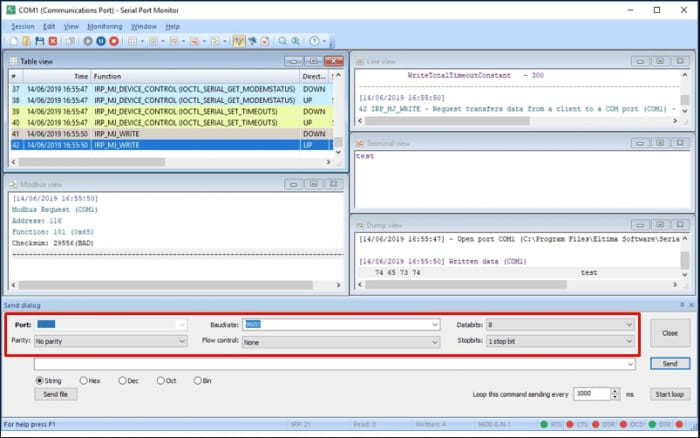
通信プロトコルの実行
プロトコル の複雑さはさまざまであり、特定のデバイスまたはデバイスのクラスと通信するための規格はありません。
通常、単純なプロトコル では、デバイスがデータを転送するためにテキストコマンドが必要で、受信したデータはテキストエディタで簡単に読み取ることができます。デバイス上にボタンを配置し、それを押すとデータ転送が開始されることもあります。
より複雑なプロトコル では、何らかの計算と応答の設定が必要になる場合があり、そのようなプロトコルを介して受信したデータは、人間が読み取れるようにバイナリ値から変換する必要がある場合があります。
つまり、ポートをデバッグするために最低限知っておくべきことは、どのコマンドをデバイスに送信する必要があるか、およびデバイスから受信したデータの解釈方法です。
ヒント: 詳細については、デバイスのマニュアルを参照するか、デバイスの製造元に問い合わせてください。
通信アプリケーションの実行
接続のセットアップが完了したら、Serial Port Debug(シリアルポートデバッグ)ソフトウェアを ダウンロードして、シリアルデバイスとの間でデータを転送できます。本ソフトウェアをご使用いただくと、デバイスとアプリの間で交換されるデータを収集して表示できます。
さらに、本ソフトウェアは、関連データのフィルタリングや検索、さまざまな形式でのデータのエクスポートなどの追加機能も備えております。また、組み込みターミナルを使用してテキストコマンドを実装し、クリーンなユーザーインターフェースを最大限にご活用いただけます。これは、本Serial Port Monitor(シリアルポートモニター)をご使用いただく利点です。
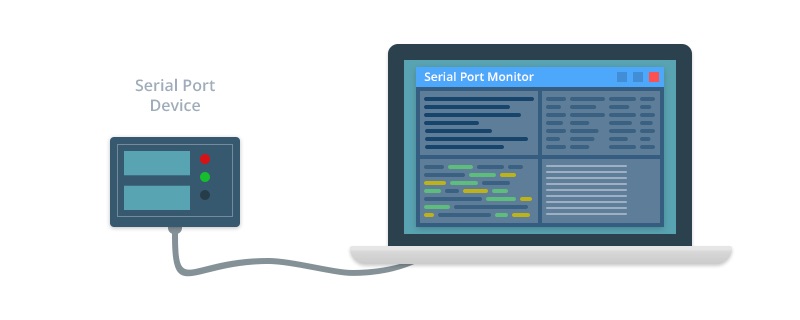
本シリアルポートデバッガは、強力かつコンパクトで使いやすいです。本ソフトウェアにより、OSの探索が可能になるだけでなく、システム、アプリケーション、プロセスの問題を検出する目的でシリアルポートをモニタリングすることもできます。
